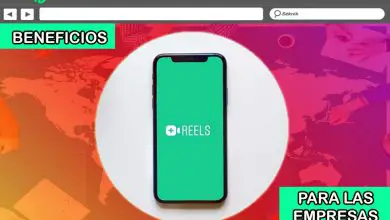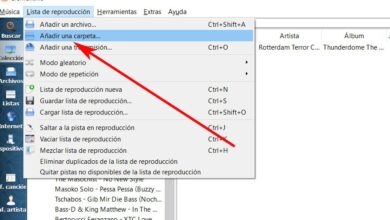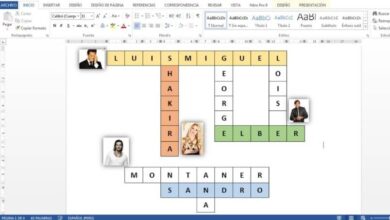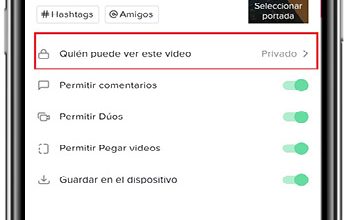Wählen Sie aus, wo Sie Word-Dokumente, Vorlagen und andere Inhalte speichern möchten
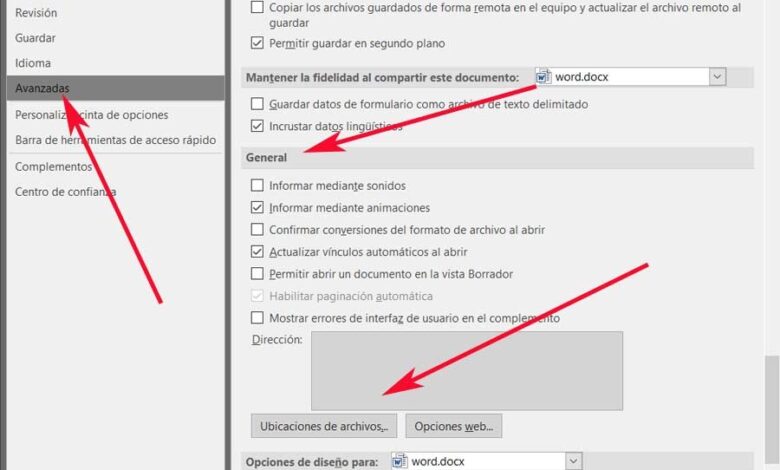
Wenn wir a . erstellen oder bearbeiten müssen Text dokument auf unserem PC gibt es viele Programme, die uns bei all dem helfen können. Es ist jedoch gut möglich, dass Microsoft Word, wie Sie aus erster Hand wissen, das bekannteste und bekannteste der Welt ist.
Dies ist ein Programm, das in die Produktivitätssuite des Redmond , Office , und die im Laufe der Zeit für viele zu einer unverzichtbaren Software geworden ist. Das liegt vor allem an der Vielzahl an Funktionen, die es uns bietet, die uns vielfältige Möglichkeiten eröffnen. Damit meinen wir ganz klar Büro- und Produktivitätsumgebungen.
Word bietet uns eine nützliche Standardkonfiguration
In der Tat, was Anfänger sehr zu schätzen wissen, bietet uns das Programm eine gute Standardkonfiguration, um mit dieser Anwendung zu arbeiten. Das gleiche passiert mit dem Verwenden von Vorlagen in Word , sie erleichtern uns die Arbeit. Damit möchten wir Ihnen sagen, dass einmal auf unserer installiert ordinateur , auf Anhieb müssen wir keine Parameter berühren, um mit der Textverarbeitung zu arbeiten. Aber vielen anderen, die das Beste aus dem Programm herausholen wollen, reicht das natürlich nicht.
Es wird alles davon abhängen, was wir brauchen oder welche Art von Arbeit wir von nun an erledigen werden. Daher die große Vielfalt an konfigurierbaren und anpassbaren Funktionen, die uns das Programm bietet. und zwar Word ermöglicht es uns, die meisten seiner Verhaltensweisen anzupassen und einen guten Teil seines Verhaltens zu ändern Schnittstelle utilisateur . Es ist leicht zu denken, all dies wird uns helfen, unsere beste Arbeit in der Textverarbeitung zu leisten.
Nun, in diesem speziellen Fall zeigen wir Ihnen, wie Sie die Standarddatenträgerpfade für alle Elemente ändern, die wir im Office-Programm verwenden. Damit möchten wir Ihnen sagen, dass wir die Möglichkeit haben werden, die Dossiers wo alles, womit wir uns hier befassen, aufgezeichnet ist.
Ändern Sie die Standard-Festplattenpfade, die wir im Microsoft-Programm verwenden
Insbesondere beziehen wir uns in diesem Fall auf die Möglichkeit, den Standardpfad des Modelle Dokumente, Bilder , Dateien zur automatischen Wiederherstellung usw. Auf diese Weise haben wir die Möglichkeit, bei allen Dateien, die wir in diesem Programm verarbeiten, eine bestimmte Reihenfolge einzuhalten, nicht nur bei den von uns erstellten oder bearbeiteten Dokumenten.
Nun, wenn Sie an dieser Änderung interessiert sind, werden wir Ihnen sagen, dass Sie als erstes das Programm öffnen und zum Menü Datei gehen müssen.
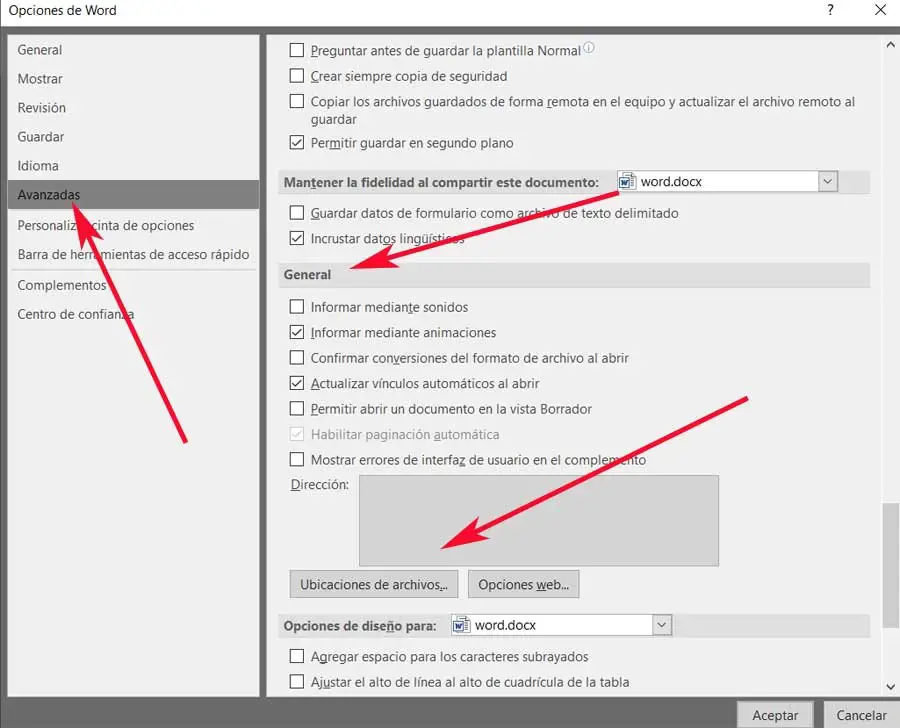
Unter den vorgestellten Alternativen haben wir uns für Optionen entschieden, mit denen ein neues Fenster erscheint. In diesem klicken wir im linken Bereich auf Erweitert, wo wir im rechten Bereich nach einem Abschnitt namens Allgemein suchen.
Nun, hier werden wir herausfinden, was uns an diesen Zeilen wirklich interessiert. Wie wir sehen können, gibt es eine Schaltfläche namens Dateispeicherorte, auf die wir klicken. Dann alle Wortelemente die wir bereits erwähnt haben auf dem Bildschirm erscheinen . Gleichzeitig werden die Festplattenpfade angezeigt, die das Programm ihnen standardmäßig zum Speichern zuweist, die wir ändern werden.
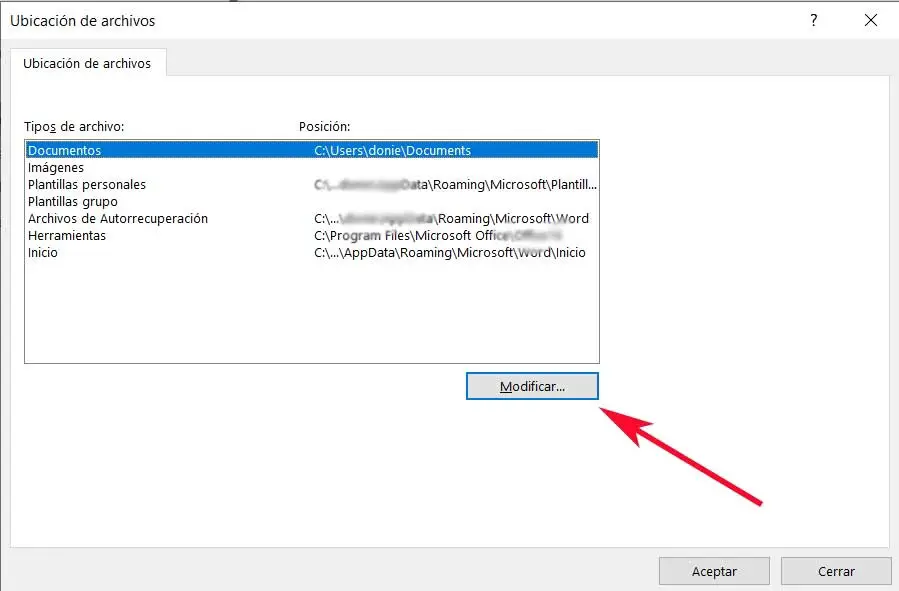
Gehen Sie dazu einfach auf die gewünschte Alternative, klicken Sie auf die Schaltfläche Ändern und legen Sie die neue Route fest. Natürlich, bevor ich das schließe Fenster , vergessen Sie nicht, auf OK zu klicken, um die vorgenommenen Änderungen zu speichern.